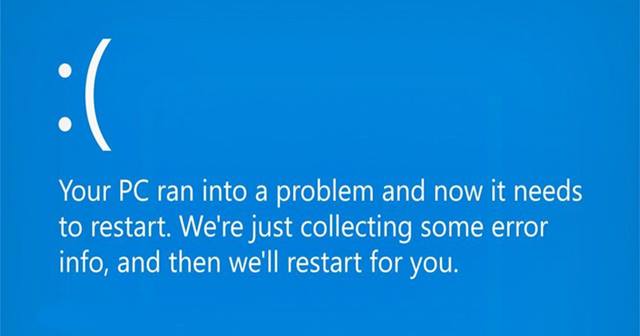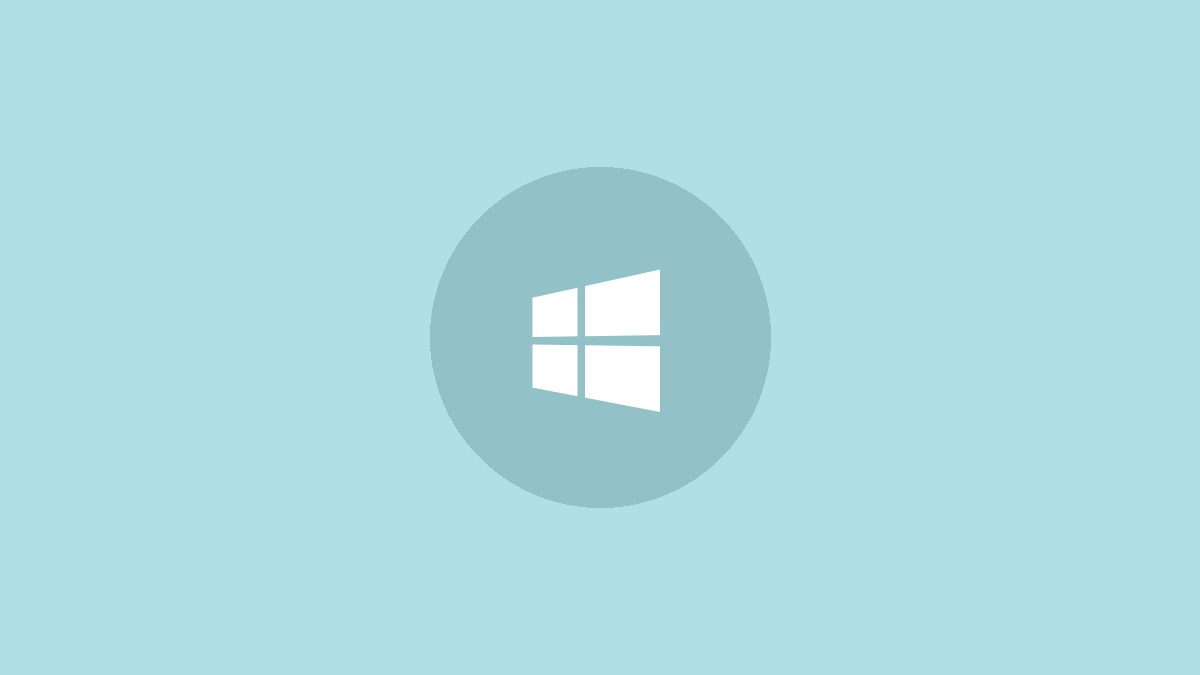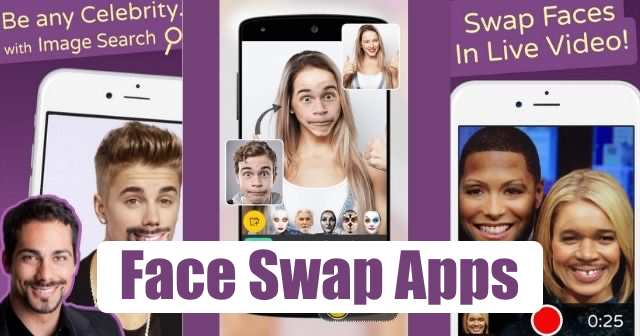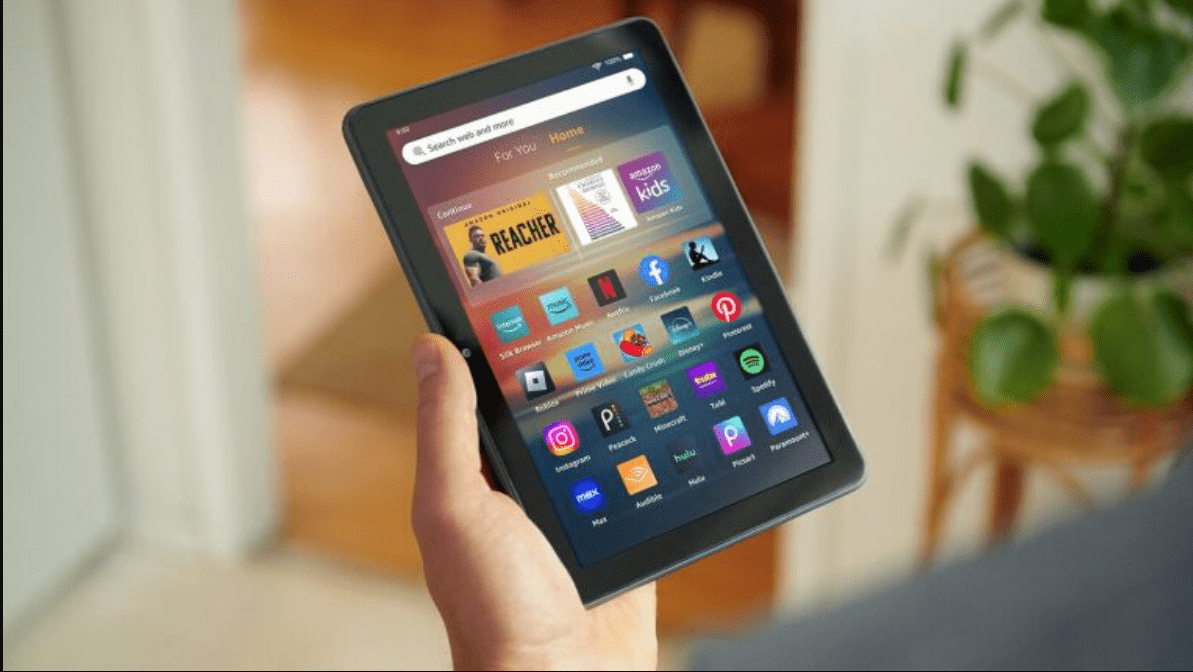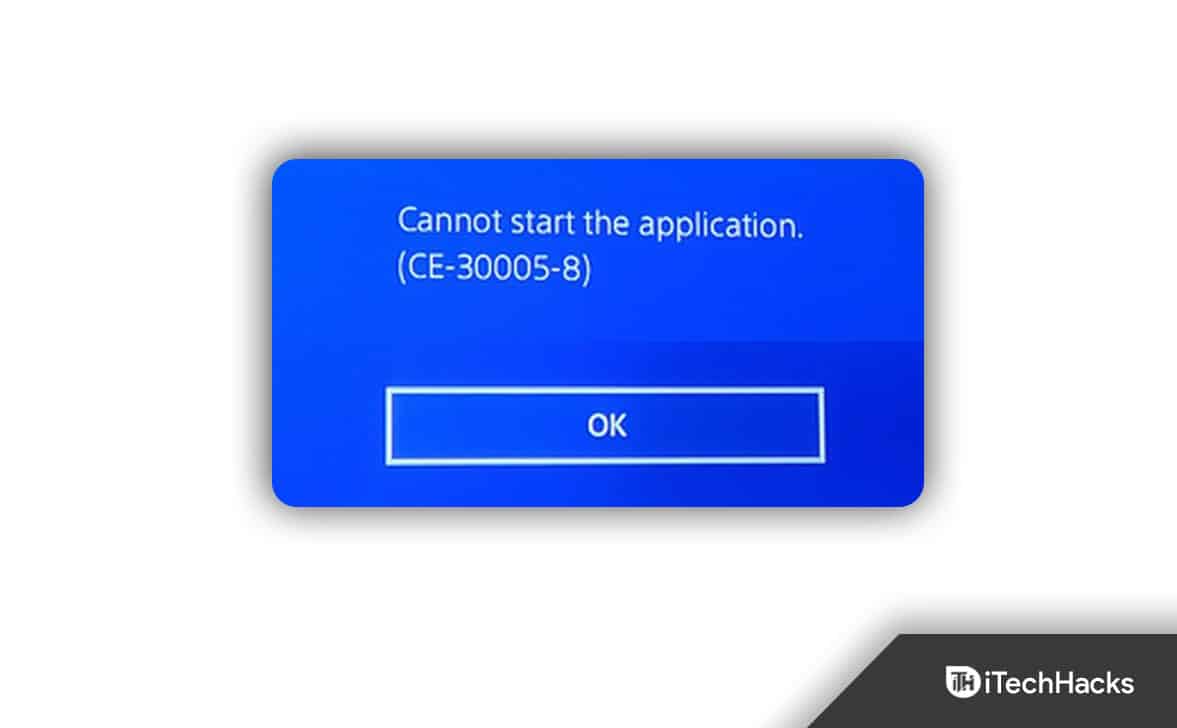Onlangs merkte ik een heel eigenaardig probleem op met mijn app Instellingen op Windows 11. Ik wilde de schermresolutie wijzigen om de kijkervaring te verbeteren; Ik kon de optie Weergave echter niet vinden in de app. In dit bericht gaan we dit probleem bespreken en zien wat u kunt doen als deWeergaveoptie ontbreekt in Windows-instellingen op Windows 11.
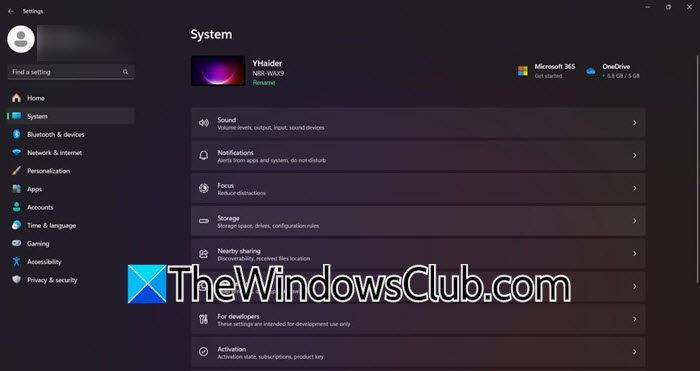
Als de optie Weergave ontbreekt in Windows-instellingen, volgt u de onderstaande oplossingen.
- Start uw computer opnieuw op
- Reset of repareer de app Instellingen
- Update uw beeldschermstuurprogramma
- Installeer grafische stuurprogramma's opnieuw
- Controleer of u Pagina weergeven hebt uitgeschakeld via Groepsbeleid
- Reset of installeer uw besturingssysteem opnieuw
Laten we er in detail over praten.
1] Start uw computer opnieuw op
Start de computer opnieuw op en kijk of dat helpt. Als dit probleem niets anders is dan een storing, zal het opnieuw opstarten van het systeem voldoende zijn. Als het opnieuw opstarten niet werkt, ga dan verder met de volgende oplossing.
2] Reset of repareer de app Instellingen
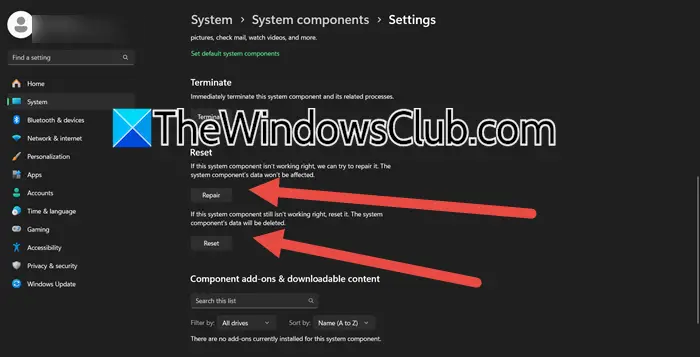
en zie. Je kunt het repareren of resetten, net als andere programma's. Volg hiervoor de onderstaande stappen.
- Druk op Win + S om het menu Zoeken starten te openen.
- Zoek nu naarInstellingen.
- Zodra de app verschijnt, klikt u er met de rechtermuisknop op en selecteert uApp-instellingen.
- Scroll nu naar beneden en klik opReparatie.
Wacht tot het proces is voltooid en controleer vervolgens of de optie Weergave terug is. Als het nog steeds ontbreekt, ga dan naar hetzelfde paneel Instellingen en klik vervolgens opOpnieuw instellen.
Als het probleem hiermee niet is opgelost, opent uPowerShellals beheerder en voer vervolgens de volgende opdracht uit.
Get-AppxPackage *windows.immersivecontrolpanel* | Reset-AppxPackageControleer na het uitvoeren van de opdracht of het probleem is opgelost.
3] Update uw beeldschermstuurprogramma's
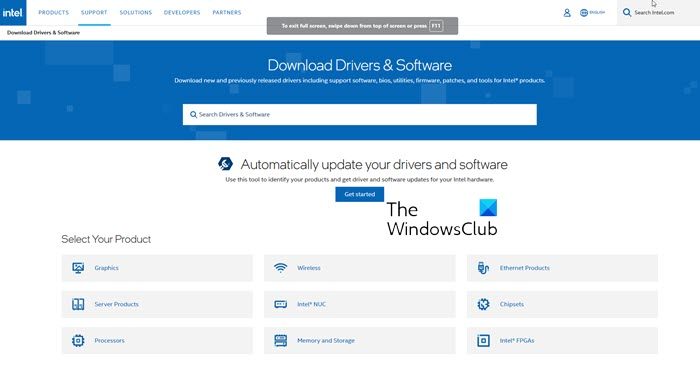
Vanwege incompatibiliteitsproblemen veroorzaakt door oude stuurprogramma's kan Windows het beeldscherm mogelijk niet herkennen en daarom worden de weergave-instellingen niet weergegeven. Om dit probleem op te lossen, raden we u aan uw beeldschermstuurprogramma's bij te werken. U kunt hiervoor een van de volgende methoden volgen.
- Ga naar deEn.
- via Windows-instellingen (in sommige gevallen ontbreekt zelfs het tabblad Windows Updates, dus gebruik andere methoden).
Nadat u uw stuurprogramma's hebt bijgewerkt, controleert u of het probleem is opgelost.
4] Installeer grafische stuurprogramma's opnieuw
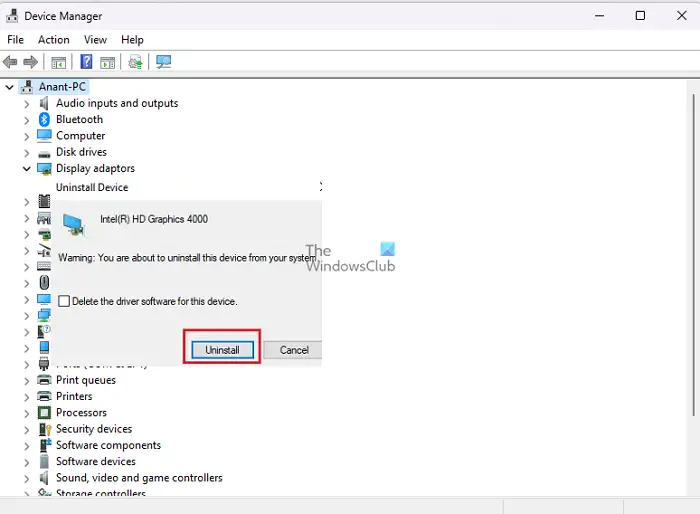
Als dat niet helpt, verwijdert u de beeldschermstuurprogramma's volledig. Volg hiervoor de onderstaande stappen.
- Open Apparaatbeheer.
- UitbreidenBeeldschermadapters,klik met de rechtermuisknop op uw stuurprogramma en selecteerApparaat verwijderen > Verwijderen.
- Wacht tot het proces is voltooid. Zodra dit is gebeurd, wordt uw scherm enkele seconden zwart. Zodra het terug is, klikt u met de rechtermuisknop op Beeldschermadapters en selecteert u.
Hiermee wordt een generiek Windows-stuurprogramma op uw computer geïnstalleerd. Vervolgens kunt u uw computer opnieuw opstarten en vervolgens het gedownloade installatiebestand van het grafische stuurprogramma uitvoeren om vanaf daar de nieuwste versie van het stuurprogramma te installeren.
5] Controleer of u Pagina weergeven hebt uitgeschakeld met behulp van Groepsbeleid
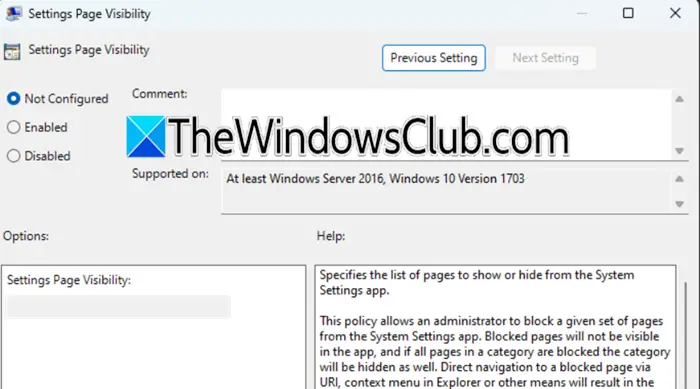
Als u deel uitmaakt van een organisatie of graag aan de slag gaat met de Groepsbeleid-editor, bestaat er een kleine kans dat u deze pagina hebt uitgeschakeld. Om dit te bevestigen, raden wij u aan het bestand te openenGroepsbeleid-editoren ga naar de volgende locatie.
Computerconfiguratie > Beheersjablonen > Configuratiescherm
Zoek naarZichtbaarheid van instellingenpagina,dubbelklik erop en selecteerIngeschakeld.Om de weergavepagina te verbergen, stelt u de waarde in opVerbergen:Weergeven,en om alleen de weergavepagina weer te geven, stelt u de waarde in opAlleen weergeven: weergeven. U kunt het zelfs uitschakelen als u de standaardinstellingen wilt herstellen.
6] PC resetten
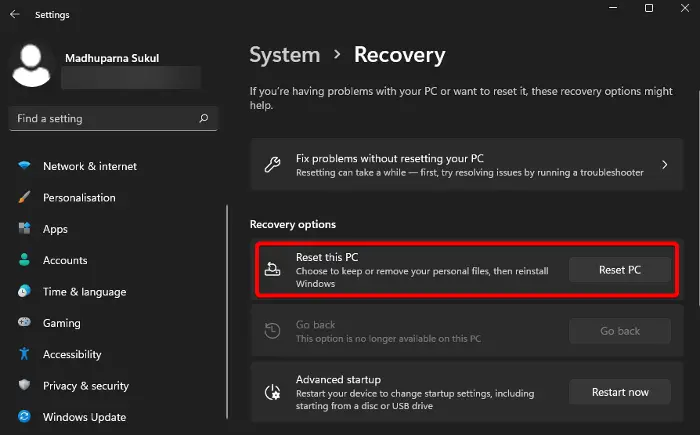
Last but not least werkte het opnieuw installeren of resetten van het besturingssysteem voor veel gebruikers. Hieronder hebben we een aantal methoden opgesomd die u kunt proberen.
- Je kunt gebruikenfunctie om uw besturingssysteem opnieuw in te stellen zonder uw bestanden te verliezen.
- Reset of installeer uw besturingssysteem opnieuw met behulp van deoptie.
Ik gebruikte deom installatiemedia te maken. Vervolgens voerde ik het installatiebestand uit en volgde de instructies op het scherm om het besturingssysteem opnieuw te installeren.
Hopelijk kun je het probleem oplossen met de oplossingen die in dit bericht worden genoemd.
Lezen:
Hoe de weergave-instellingen in Windows 11 te repareren?
Als u uw weergave-instellingen in Windows 11 wilt wijzigen, opent u Instellingen met Win+I en gaat u naarSysteem > Weergave.Nu kunt u wijzigingen aanbrengen in uw beeldscherm. Als u problemen ondervindt met uw beeldscherm, raden wij u aan het beeldschermstuurprogramma opnieuw te installeren. U kunt de eerder genoemde stappen volgen om hetzelfde te doen.
Lezen:
Hoe kan ik voorkomen dat mijn Ddisplay-instellingen niet worden weergegeven?
Als de weergave-instellingen niet worden weergegeven, kunt u overwegen uw computer bij te werken en opnieuw op te starten. Als het een bug of een glitch is, wordt uw probleem opgelost. Als het probleem zich blijft voordoen, gaat u naar de eerder genoemde oplossingen om het probleem op te lossen.
Lees ook:



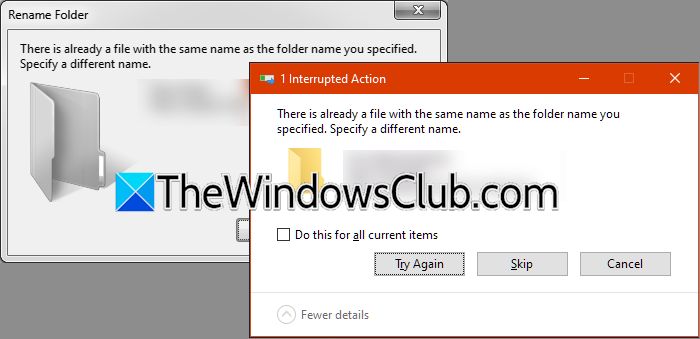


![[Changelog] Wat is er nieuw in Microsoft Edge 130 en latere versies](https://media.askvg.com/articles/images7/Chromium_Based_Microsoft_Edge_Web_Browser.png)